您当前所在位置:首页 > 平面设计 > photoshop教程 > 矢量手绘
矢量手绘
Photoshop 鼠绘一张美女的流泪的特写镜头
再次感谢作者给我们带来了经典的教程。这次鼠绘的主体是眼睛部分,作者绘制的非常细腻,光感及质感表现的近乎完美,完全可以和3D效果媲美。确实强悍。
作者近期教程:PS鼠绘超酷的火影忍者我爱罗。
鼠绘的过程中有任何疑问可以加作者的QQ:303529236 或QQ群:22362087,加的时候请说明。
最终效果

1、建立背景图层,填充淡黄色,新建一个图层,用钢笔工具勾出眼睛的轮廓,转为选区,按Ctrl + Alt + D 羽化1个像素,然后填充颜色:#7F7665。
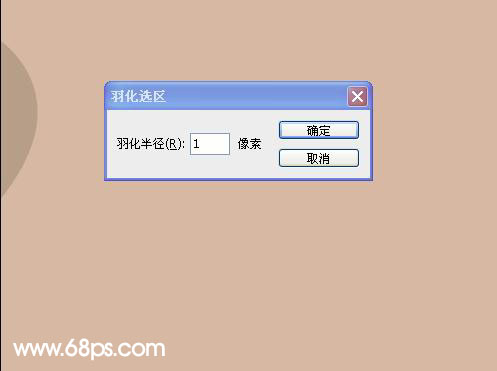 2、同样的方法绘制上眼睑。
2、同样的方法绘制上眼睑。
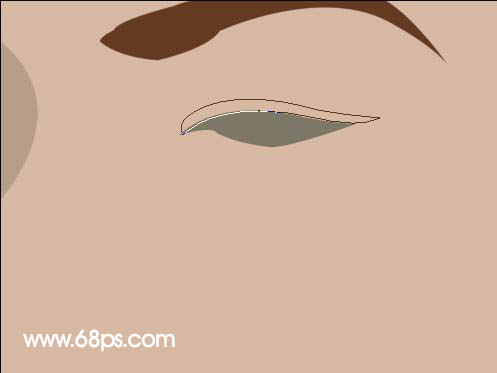
3、绘制眼珠,新建一个图层用椭圆选框工具,按住Ctrl 画一个小的正圆,然后填充暗褐色。
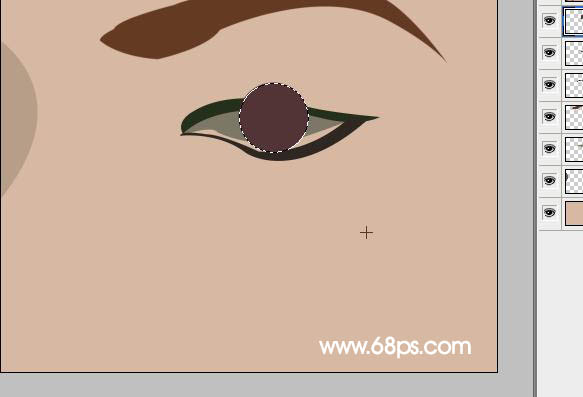
4、取消选区后,调出眼睛的选区,按Ctrl + Shift + I 反选,按Delete删除多余的眼珠部分。

5、绘制眼袋,通过图形变化,调整眼袋。

6、回到眼珠图层,执行:滤镜 > 杂色 > 添加杂色,参数设置如下图。
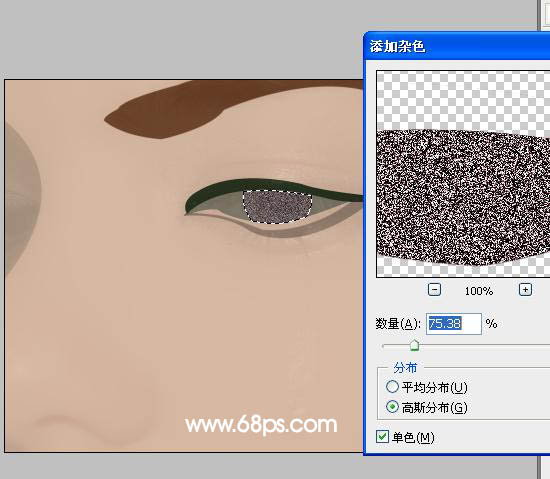
鼠绘的过程中有任何疑问可以加作者的QQ:303529236 或QQ群:22362087,加的时候请说明。
最终效果

1、建立背景图层,填充淡黄色,新建一个图层,用钢笔工具勾出眼睛的轮廓,转为选区,按Ctrl + Alt + D 羽化1个像素,然后填充颜色:#7F7665。
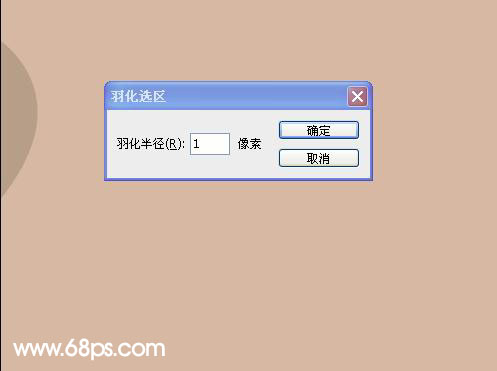 2、同样的方法绘制上眼睑。
2、同样的方法绘制上眼睑。 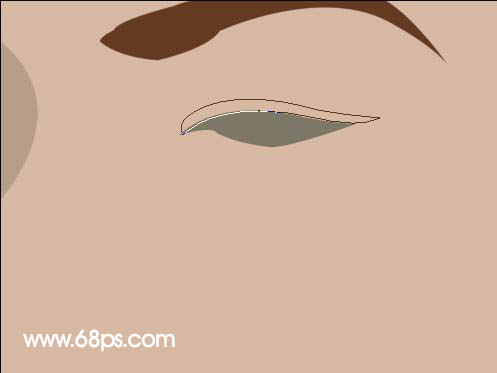
3、绘制眼珠,新建一个图层用椭圆选框工具,按住Ctrl 画一个小的正圆,然后填充暗褐色。
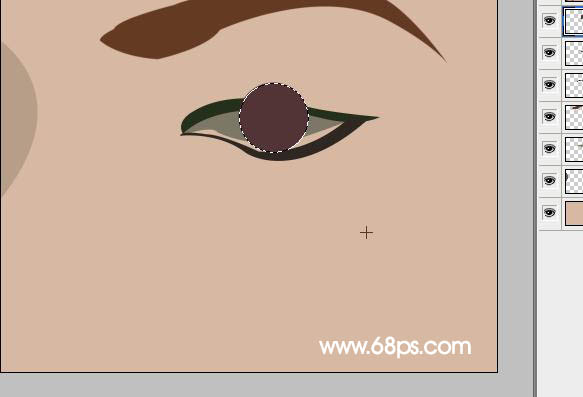
4、取消选区后,调出眼睛的选区,按Ctrl + Shift + I 反选,按Delete删除多余的眼珠部分。

5、绘制眼袋,通过图形变化,调整眼袋。

6、回到眼珠图层,执行:滤镜 > 杂色 > 添加杂色,参数设置如下图。
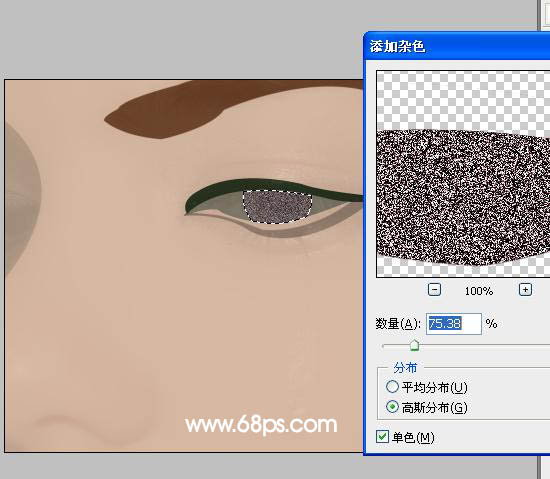
很赞哦!()
大图广告(830*140)



